Яндекс директ коммандер
- Главная
- » Статьи
- » Яндекс.Директ
- » Яндекс директ коммандер
Рейтинг статьи: Без оценки
Время чтения:5 минут
Уникальное приложение Яндекс Директ Коммандер необходимо для формирования и настройки рекламных кампаний. Оно устанавливается на компьютер и работает автономно. Помимо этого неоценимую помощь программа оказывает тем, кто работает с большими массивами объявлений. У них появляется множество дополнительных возможностей, а все необходимые процедуры организуются значительно быстрее.
Коммандер напрямую связывается с Директом. Сперва все данные с вашего аккаунта в автоматическом режиме загружаются в вашу программу. Затем, после обработки, отправляются обратно на сервер. Однако обратите внимание, что эти действия запускаются только по инициативе пользователя.
Итак, вы уже поняли, что сегодня речь пойдет о весьма полезной программе, которая сэкономит кучу вашего времени. А для этого давайте рассмотрим на что он способен.
Поехали…
Что даёт Yandex Direct Commander рекламодателю:
- С помощью приложения можно без труда ориентироваться в клиентской базе, списках ключевиков и объявлений;
- Сюда можно экспортировать данные из других программ. Так как количество поддерживаемых форматов достаточно велико.
- Внесение изменений сразу во множество объявлений не займёт много времени.
- Многие директологи пользуются только веб-интерфейсом Директа, тратя на обычные операции много времени. Но это бывает до того момента, пока они не попробуют Yandex Direct Commander. Давайте рассмотрим, какие конкретно задачи он решает.
Что с помощью Директ Коммандера можно сделать?
- Быстро найти ключевые слова даже из разных кампаний и групп. Это очень удобно для регулировки ставок по отдельным фразам.
- Поиск объявлений с определённым текстом осуществляется очень быстро, даже если у вас их сотни или тысячи.

- В программе можно корректировать ставки так, как вам необходимо. Возможностей для этого много. Устанавливать цены можно для каких-либо фраз, для определённой аудитории и т.д.
- Вносить однотипные изменения сразу в несколько фраз. Это понадобится, если вы хотите изменить одно слово, исправить размноженную опечатку, поменять регистр.
- Для оптимизации кампаний предусмотрена функция удаления повторяющихся или пересекающихся словосочетаний.
Помимо массового прогона объявлений Yandex Direct Commander используется для мониторинга и выявления низко эффективных ключевых слов. Эта возможность очень полезна в рамках поддержки и ведения рекламы. Тут же можно их сразу редактировать. Оперативности прибавляет возможность одновременной работы под разными логинами.
Максимально комфортно работать в программе помогает многоблочный интерфейс. Работая в одном разделе, у вас всегда перед глазами находятся основные показатели из другого.
- Клиенты. Он пригодится для агентств. В большинстве случае его можно закрыть.
- Кампании.
- Группы объявлений.
- Объявления.
Каждый из этих блоков содержит вкладки с дополнительными функциями. Их можно перемещать, сворачивать, изменять размеры. Интерфейс прекрасно адаптируется под запросы пользователя. Стоит отметить, что эта программа — одна из немногих, которую мы используем достаточно долго и полноценно в отличии от других, часто заменяемых и узко направленных сервисов.
Программа достаточно давно выпущена разработчиками, но почему-то далеко не все рекламодатели её используют. А стоило бы. В первую очередь, ради значительной экономии времени и пакетной массовой обработки объявлений.
Если вы раньше не пользовались данным сервисом или использовали его, но не в полной мере и информация была для вас полезной, делитесь с друзьями. А если статья будет пользоваться активностью, мы сделаем отдельный разбор данного сервиса и возможно даже запишем отдельное видео про него.
А если статья будет пользоваться активностью, мы сделаем отдельный разбор данного сервиса и возможно даже запишем отдельное видео про него.
Всем успехов, друзья!
Команда direktvsem
До связи…
Вы прочитали статью, а теперь:
- Поставьте ей 5 звезд;
- Поделитесь ей в соцсетях;
- Подпишитесь на мой блог.
Автор блога:
Артем Афанасьев
Сертифицированный специалист Яндекс.Директ, Яндекс.Метрики, Google Ads, Google Analytics. Специалист по интернет-маркетингу с опытом более 5 лет
Все статьи автора
Оцените материал:
★★★★★
© «Direktvsem», при полном или частичном копировании материала ссылка на первоисточник обязательна.
Нашли ошибку в тексте? Выделите нужный фрагмент и нажмите ctrl + enter.
Рекомендуемые статьи
Commander One — лучший двухпанельный файловый менеджер для OS X
В одной из давних заметок я рассказывал, что больше всего в OS X мне не хватает вменяемого файлового менеджера.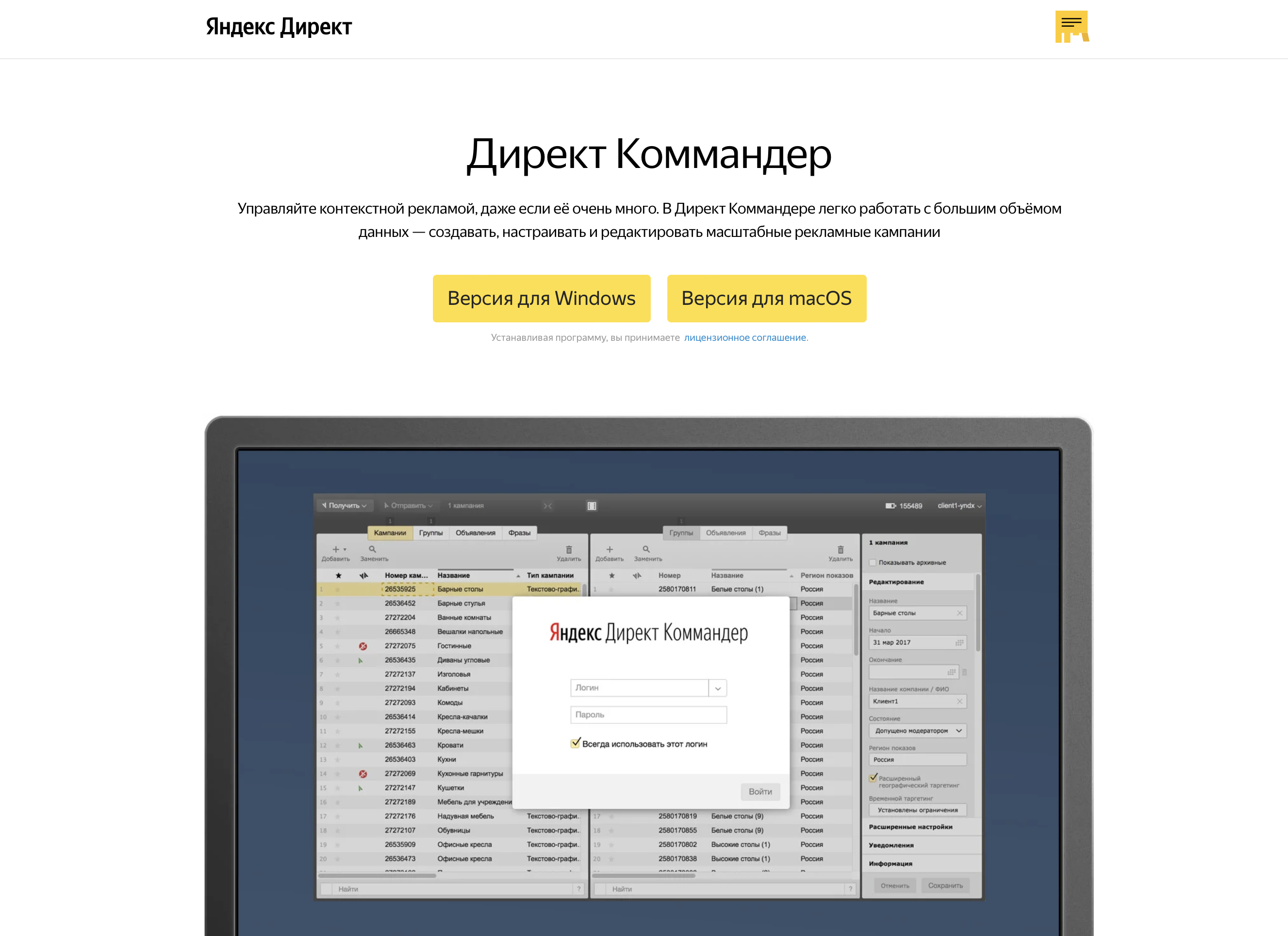 К стандартному Finder я привыкнуть так и не смог. По многим параметрам он круче того же проводника (Windows), но многих нужных мне функций в нем нет. Я перепробовал множество приложений, но найти что-то хоть как-то похожее на мой любимый Total Commander не смог.
К стандартному Finder я привыкнуть так и не смог. По многим параметрам он круче того же проводника (Windows), но многих нужных мне функций в нем нет. Я перепробовал множество приложений, но найти что-то хоть как-то похожее на мой любимый Total Commander не смог.
Двухпанельные файловые менеджеры для OS X либо глючили, либо тормозили. В итоге я стал довольствоваться TotalFinder (надстройка для Finder), на после выхода El Capitan, автор проекта честно сообщил о туманном будущем своего детища. Нет, он не бросил прожект, просто изменения в системе безопасности OS X, создают ряд трудно разрешимых проблем. Одним из оптимальных решений, предложенных автором — переход на альтернативный продукт Commander One.
Commander One — двухпанельный файловый менеджер для OS X. Распространяется в двух редакциях — Free и Pro. Отличаются версии друг от друга как и следует функционалом (в Pro функций значительно больше). Лицензионные пользователи TotalFinder (к ним относится и ваш покорный слуга) могли получить Pro версию с 50% скидкой, что весьма заманчиво (на момент написания статьи предложение вроде действительно).
Лицензионные пользователи TotalFinder (к ним относится и ваш покорный слуга) могли получить Pro версию с 50% скидкой, что весьма заманчиво (на момент написания статьи предложение вроде действительно).
Обзор Commander One
Почитав на официальном сайте обзор функциональных возможностей Commander One, я сразу в нем узрел привычный моему глазу Total Commander. Возможности программ схожи и местами даже совпадают горячие клавиши (за это отдельный респект).
Первое, что хочется сказать — в интерфейсе нет ничего лишнего. Разработчикам удалось соблюсти оптимальный баланс быстрого доступа к функциям и легкости интерфейса. Здесь нет тысяч кнопок на все случае жизни, а только самое необходимое. Остальной функционал доступен в меню, а для быстрого доступа к часто используемым функциям можно привязать горячие клавиши.
Как и большинства современных файловых менеджеров в Commander One есть поддержка табов. При интенсивной работе с несколькими каталогами табы сильно упрощают жизнь, избавляя от излишних поисков директорий.
10 функций Commander One на каждый день
Я решил не рассматривать весь функционал Commander One а выделить лишь 10 функций, которыми лично я пользуюсь каждый день. Возможно, именно они заинтересуют вас и сподвигнут протестировать Commander One.
Диспетчер процессов (Process Viewer)
Порой крайне желательно знать, какая из программ усиленно потребляет память и заставляет тормозить всю систему. Специально для таких случаев в Commander One предусмотрен простенький диспетчер процессов. Все запущенные приложения выводятся в панель и для каждого из них выводится информация по занимаемому объему памяти. Требуется завершить отдельный процесс? Просто выбираем и “удаляем”.
Быстрый доступ к избранным директориям
У меня есть несколько папок с которыми я работаю особенно часто. Чтобы быстро попасть в нужную из них, достаточно добавить в «Избранное» (Favourite List). После этого нажимаем горячую клавишу (у меня CMD + D) и выбираем в появившемся окне директорию для перехода. Вроде бы мелочь, но времени экономит вагон.
Вроде бы мелочь, но времени экономит вагон.
Встроенный архиватор
Признаюсь честно, мне не понравились различные внешние архиваторы для OS X. Наверное от того, что в том же Windows я постоянно пользовался для архивирования встроенными средствами Total Commander. С Commander One я теперь поступаю аналогично. Требуется заархивировать файл или папку — нет проблем. Нажимаем ctrl + alt + F5 и видим окно быстрых настроек. Выбираем желаемый формат архива (реализована поддержка: zip, 7 zip, txz, tgz и т.д.) и в один клик получаем сформированный архив. Требуется извлечь? Все еще проще — ctrl + F9, и файлы в мгновения ока будут извлечены. Кстати, Commander One умеет работать с RAR архивами, которые одно время были сильно популярны в нашей стране.
Встроенный поиск
Тут особо и говорить нечего. Если требуется разыскать какой-нибудь файл, то встроенный поиск с легкостью решит проблему. Работает достаточно быстро и помимо поиска файлов по имени умеет искать по тексту внутри (регулярные выражения поддерживаются).
FTP-клиент
В Windows, уже лет как 10, я пользуюсь FTP-клиентом, встроенным в Total Commander. Я так привык к такому представлению работы с FTP, что переезд на Mozilla FTP Client стал для меня сущим кошмаром. Как я был рад, что в Commander One есть встроенный FTP-клиент. Принцип работы точно такой же как и у Total Commander — создаете подключение, соединяетесь и работаете с удаленным сервером как с обычной директорией.
Коннекторы для DropBox/GD/Amazon S/WebDav
У меня есть несколько аккаунтов в облачных сервисах (Dropbox/Yandex Disk). Например, в том же Яндексе у меня личный аккаунт и корпоративный. В корпоративном множество файлов, которые мне попросту не нужны на домашнем лэптопе, следовательно, нет смысла устанавливать приложение “Яндекс.Диск” и тянуть на лэптоп ненужные файлы. Вот специально для таких случаев, в Commander One есть коннекторы к популярным облачным сервисам. Настраиваете подключение и работаете с файлами в облаке так, как будто они находятся у вас на отдельном диске. Можете их копировать, просматривать или загружать в облако новые файлы.
Можете их копировать, просматривать или загружать в облако новые файлы.
Просмотрщик файлов
Для быстрого ознакомления с содержимым файла, в Commander One есть встроенный просмотрщик. Работает примерно также как и в Total Commander. Выбираем файл, нажимаем F3 и смотрим содержимое. Вам также доступна возможность переключения режима отображения. Например, HEX, IMAGE, HTML, TXT. Говоря другими словами, если вам приспичило посмотреть файл в HEX, то для этого не нужно искать отдельную программу.
Эмулятор терминала
В OS X я активно пользуюсь терминалом и часто бывает необходимо перейти в консоле в текущую открытую директорию. Объясню подробней. Я работаю в Commander One, создаю какую-то директорию, копирую туда необходимые файлы и хочу быстренько в этой директории инициализировать git репозиторий. Для этого мне по идее надо открыть окно терминала, копипастнуть туда путь к недавно созданной директории, и уже потом выполнить команду git init.
Специально для таких случаев, в Commander One предусмотрен режим эмуляции терминала. Принцип работы прост — нажимаем ctrl + o и тут же появляется окно терминала с текущей директорией. Выполняем все необходимые команды и повторным сочетанием клавиш ctrl + o возвращаемся в прежний режим.
Принцип работы прост — нажимаем ctrl + o и тут же появляется окно терминала с текущей директорией. Выполняем все необходимые команды и повторным сочетанием клавиш ctrl + o возвращаемся в прежний режим.
Сетевое окружение
Тут особо и рассказывать нечего — Commander One позволяет работать с открытыми ресурсами компьютеров в сети. Вынес эту возможность отдельно, т.к. при тестировании других подобных приложений, сталкивался с отсутствием, казалось бы логичной функции.
Поддержка iOS/Android устройств
Насколько я знаю, по умолчанию в OS X нет средств для работы с Android устройствами (поправьте если ошибаюсь). Мне как-то пришлось перекинуть несколько mp3 файлов в android-смартфон моей дочери и я был крайне удивлен, что OS X не позволила мне через Finder получить доступ к встроенной в телефон флешке (в windows это всегда работает). Commander One легко решает эту проблему, позволяя вам работать с устройством как с обычным диском.
Вместо заключения
Я пользуюсь Commander One уже несколько месяцев и недавно перешел на Pro версию. Сказать, что я доволен — значит ничего не сказать. Наконец-то мне посчастливилось найти достойную альтернативу Total Commander для OS X. Если вы как и я привыкли к работе с двухпанельными файловыми менеджерами, то обязательно попробуйте установить и протестировать бесплатную версию Commander One.
Сказать, что я доволен — значит ничего не сказать. Наконец-то мне посчастливилось найти достойную альтернативу Total Commander для OS X. Если вы как и я привыкли к работе с двухпанельными файловыми менеджерами, то обязательно попробуйте установить и протестировать бесплатную версию Commander One.
Загрузить Commander One вы можете с официального сайта или Mac App Store.
Войдите в Direct Commander
Если при входе в Commander возникает ошибка, следуйте этим рекомендациям.
- Вы используете устаревшую версию программы
Убедитесь, что ваше интернет-соединение стабильно. Вы можете зайти на https://yandex.com/internet и проверить скорость соединения (мы рекомендуем делать это несколько раз).
Если вы используете ОС Windows, проверьте, включены ли безопасные соединения:
- Windows 10
- Нажмите кнопку «Пуск» и выберите «Настройки» в меню.
В окне настроек начните вводить
 В появившемся списке нажмите ссылку «Свойства обозревателя».
В появившемся списке нажмите ссылку «Свойства обозревателя».В окне свойств Интернета перейдите на вкладку «Дополнительно».
Убедитесь, что параметр Использовать TLS 1.0 включен в разделе Безопасность настроек.
- В Internet Explorer нажмите (Сервис) → Свойства обозревателя в правом верхнем углу окна.
В окне свойств Интернета перейдите на вкладку «Дополнительно».
Убедитесь, что в разделе «Безопасность» включен параметр «Использовать TLS 1.0».
Проверить доступ к API Яндекс.Директа: перейти по ссылке https://api.direct.yandex.ru в браузере Edge (для пользователей Windows 10), Internet Explorer (для пользователей Windows 7), или Safari (для пользователей macOS). На экране должно появиться слово «привет».
Если страница не открывается, проверьте настройки антивируса и брандмауэра, так как эти программы могут блокировать соединение с сервером.

Также проверьте сертификаты безопасности, установленные на вашем компьютере:
- Windows 10
- Нажмите кнопку «Пуск» и выберите «Настройки» в меню.
В окне настроек начните вводить параметры интернета в поле поиска. В появившемся списке нажмите ссылку «Свойства обозревателя».
В окне свойств Интернета перейдите на вкладку «Содержимое» и нажмите «Сертификаты».
В окне Сертификаты откройте раскрывающийся список Назначение: и выберите «Все». Просмотрите списки сертификатов на всех вкладках. Обратите особое внимание на вкладку «Ненадежные издатели».
- В Internet Explorer нажмите (Служба) → Свойства обозревателя в правом верхнем углу окна.
В окне свойств Интернета перейдите на вкладку «Содержимое» и нажмите «Сертификаты».
В окне Сертификаты откройте раскрывающийся список Назначение: и выберите «Все». Просмотрите списки сертификатов на всех вкладках.
 Обратите особое внимание на вкладку «Ненадежные издатели».
Обратите особое внимание на вкладку «Ненадежные издатели».
Откройте приложение «Связка ключей» и перейдите в категорию «Сертификаты». Просмотрите список сертификатов. Обратите особое внимание на сертификаты с пометкой «Этот сертификат был подписан ненадежным эмитентом».
Старые версии Direct Commander несовместимы с новыми возможностями и функциями программы, поэтому они больше не поддерживаются. Вы больше не можете войти в систему, используя более старые версии.
Установите последнюю версию Direct Commander для Windows или macOS и войдите в систему, используя свою обычную учетную запись.
Ваши данные не потеряются: все настройки вашей рекламной кампании сохранены.
Ваш логин не подключен к Яндекс.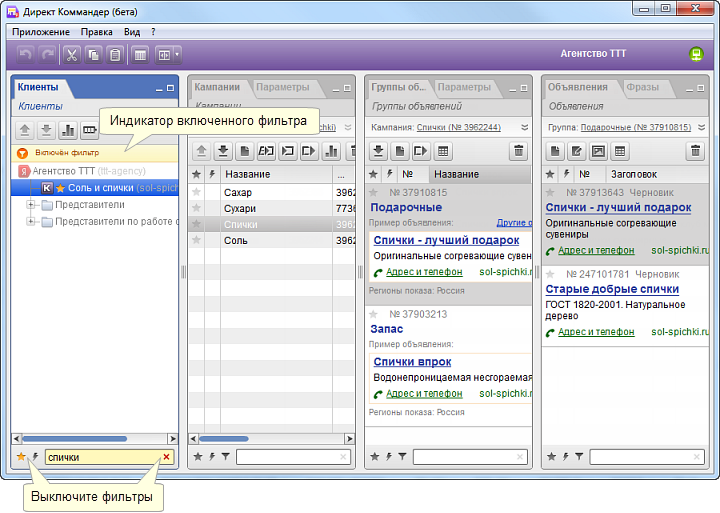 Директу
ДиректуВы не являетесь пользователем Яндекс.Директа. Создайте учетную запись в веб-интерфейсе Яндекс.Директа: укажите актуальный адрес электронной почты, выберите страну и валюту и нажмите Начать пользоваться сервисом. Затем попробуйте войти снова.
Доступ ограниченВозможно, вы установили ограничения на IP-адрес, с которого вы можете получить доступ к Commander. Чтобы изменить настройки, перейдите на страницу настроек API, откройте вкладку Параметры и измените поле Разрешенные IP-адреса.
Если ошибка повторяется, обратитесь в службу поддержки.
Сервер авторизации недоступенЕсли ошибка повторяется, обратитесь в службу поддержки.
Direct Commander версия 3.68.23 от Яндекса
Direct Commander версии 3.68.23 от Яндекса — Как его удалитьСпособ удаления Direct Commander с компьютера
Эта веб-страница содержит подробную информацию о том, как удалить Direct Commander для Windows. Разработан для Windows компанией Яндекс. Дополнительную информацию о Яндексе можно найти здесь. Приложение обычно находится в папке C:\Users\UserName\AppData\Local\direct-commander (тот же установочный диск, что и Windows). Вы можете удалить Direct Commander, щелкнув меню «Пуск» Windows и вставив командную строку C:\Users\UserName\AppData\Local\direct-commander\Update. exe. Обратите внимание, что вы можете получить уведомление о правах администратора. Direct Commander.exe — это основной исполняемый файл Direct Commander, занимающий на диске около 339,15 КБ (347288 байт).
exe. Обратите внимание, что вы можете получить уведомление о правах администратора. Direct Commander.exe — это основной исполняемый файл Direct Commander, занимающий на диске около 339,15 КБ (347288 байт).Direct Commander устанавливает следующие исполняемые файлы на ваш компьютер, занимая на диске около 108,49 МБ (113760864 байт).
- Direct Commander.exe (339,15 КБ)
- Update.exe (1,75 МБ)
- Direct Commander.exe (104,65 МБ)
Текущая страница относится только к Direct Commander версии 3.68.23. Для просмотра других версий Direct Commander нажмите ниже:
- 3.68.12
- 3.68.4
Как удалить Direct Commander с ПК с помощью Advanced Uninstaller PRO
Direct Commander — это приложение, разработанное компанией-разработчиком программного обеспечения Яндекс. Некоторые пользователи компьютеров хотят удалить эту программу. Иногда это может быть утомительно, потому что для этого вручную требуется некоторый опыт внутреннего функционирования Windows. Одним из лучших БЫСТРЫХ способов удаления Direct Commander является использование Advanced Uninstaller PRO. Для этого выполните следующие действия:
Одним из лучших БЫСТРЫХ способов удаления Direct Commander является использование Advanced Uninstaller PRO. Для этого выполните следующие действия:1. Если в вашей системе Windows нет Advanced Uninstaller PRO, добавьте его. Это хороший шаг, потому что Advanced Uninstaller PRO — очень эффективный деинсталлятор и общий инструмент для оптимизации вашего ПК с Windows.
ЗАГРУЗИТЬ СЕЙЧАС
- посетите ссылку для скачивания
- загрузите установку, нажав зеленую кнопку ЗАГРУЗИТЬ СЕЙЧАС
- установите Advanced Uninstaller PRO
3. Нажмите категорию «Общие инструменты»
4. Активируйте кнопку «Удалить программы»
5. Появятся все программы, установленные на ПК
6. Прокрутите список программы, пока не найдете Direct Commander или просто активируйте поле поиска и введите «Direct Commander». Приложение Direct Commander будет найдено очень быстро. Когда вы щелкаете Direct Commander в списке, вам становится доступной следующая информация о приложении:
Прокрутите список программы, пока не найдете Direct Commander или просто активируйте поле поиска и введите «Direct Commander». Приложение Direct Commander будет найдено очень быстро. Когда вы щелкаете Direct Commander в списке, вам становится доступной следующая информация о приложении:
- Звездный рейтинг (в левом нижнем углу). Это говорит вам о мнении других людей о Direct Commander, в диапазоне от «Настоятельно рекомендуется» до «Очень опасно».
- Мнения других людей — Нажмите кнопку Читать отзывы.
- Техническая информация о программе, которую вы собираетесь удалить, нажав кнопку Свойства.
8. После удаления Direct Commander Advanced Uninstaller PRO предложит запустить дополнительную очистку. Нажмите «Далее», чтобы выполнить очистку. Все предметы, принадлежащие Direct Commander, которые были оставлены, будут обнаружены, и вы сможете их удалить.![]()



 В появившемся списке нажмите ссылку «Свойства обозревателя».
В появившемся списке нажмите ссылку «Свойства обозревателя».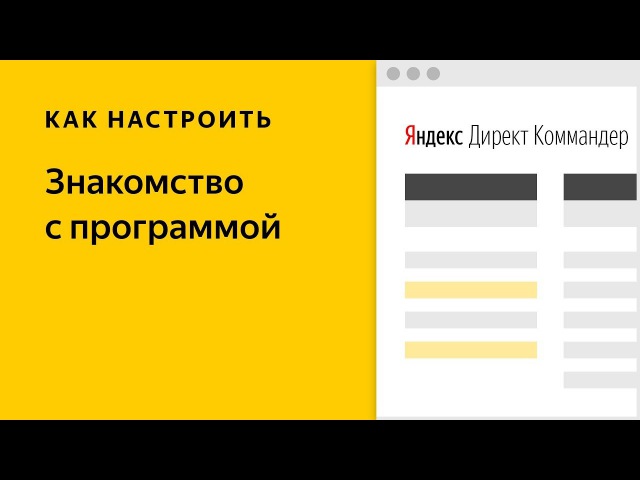
 Обратите особое внимание на вкладку «Ненадежные издатели».
Обратите особое внимание на вкладку «Ненадежные издатели».